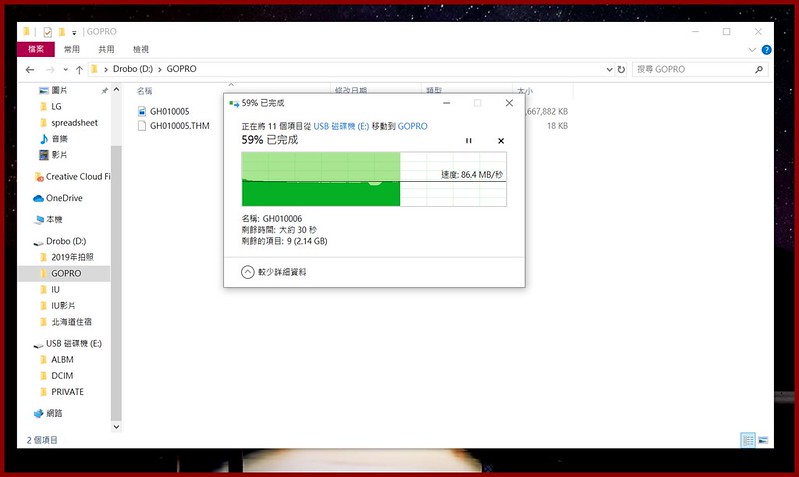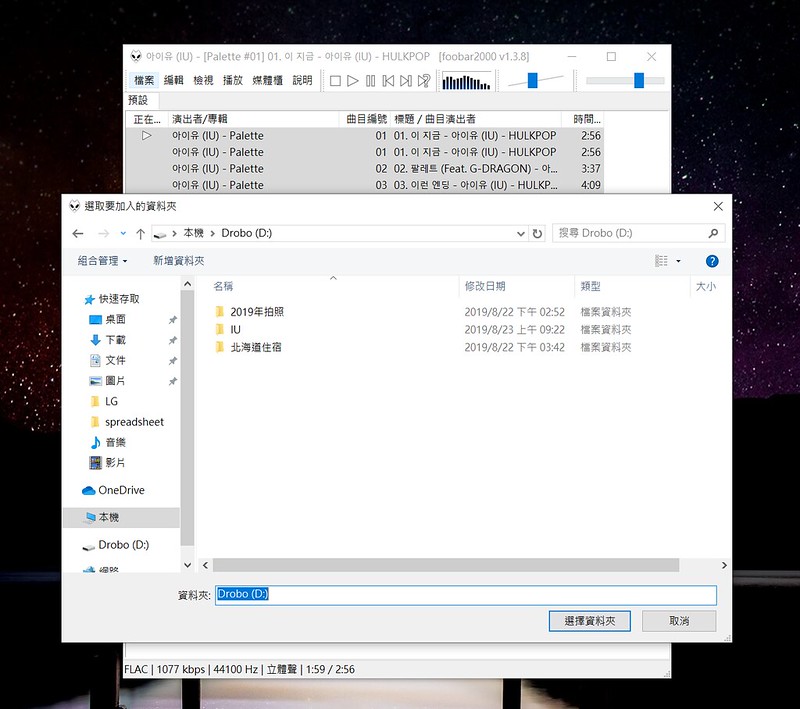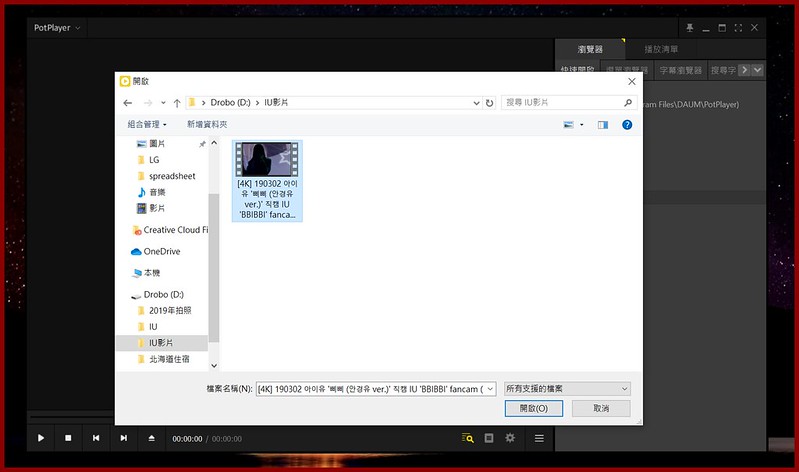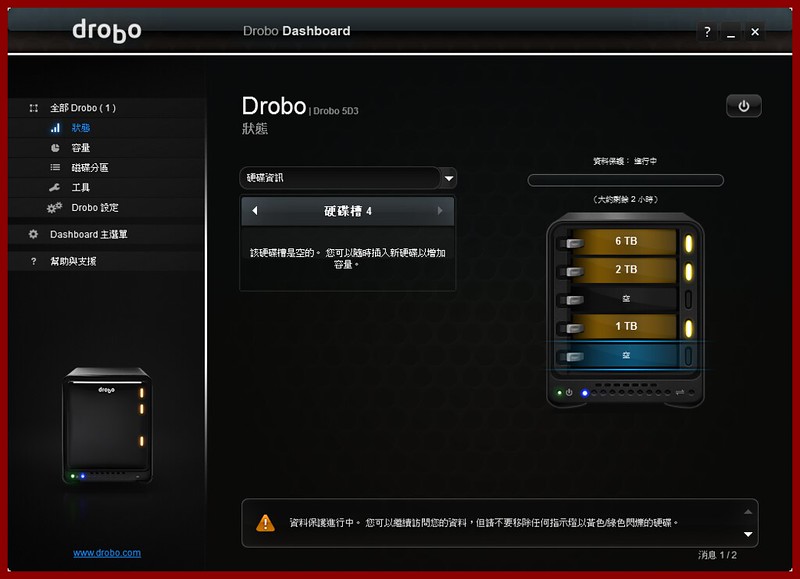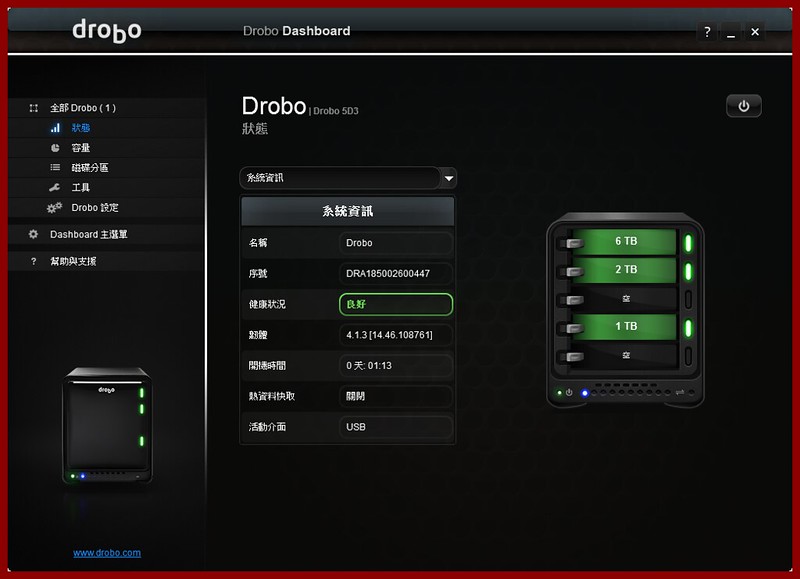上一篇的Drobo 5D3 懶人超好用備份直連儲存裝置DAS,廣受很多讀者詢問,一來簡單方便
二來實際使用上並不會太困難,這次的DAS應用篇,就來說說目前我如何來使用Drobo 5D3 DAS
以及實際上的應用和碰到的問題分享大家做最簡單的介紹!
1.修圖軟體Lightroom和Photoshop直接使用
如果是一般NAS,我可能先要把原檔圖片抓到我的電腦後,再讀入到LR或者Photoshop
這樣會比較快一點,但如果是使用Drobo 5D3,電腦是直接辨識成一顆硬碟
所以只要讀入時選擇該顆硬碟的資料夾,這樣就能直接編輯,方便許多,而且傳輸速度快不用擔心
(補充NAS一樣可本機使用,但速度上會因網路傳輸稍微受限
但是好處是不受限平台都能使用)
2.筆電同步傳輸使用Drobo 5D3 DAS儲存內容
使用筆電Type-C介面傳輸,如果筆電支援Type-C,像是這台LG Gram,就能直接傳輸使用DAS
你所放進去的內容,而且速度上也比一般USB2.0快上許多
灌好Drobo的軟體後,只要將線一插,就能同步使用DAS內的各種資料啦
也是和電腦一樣,直接辨識成一顆硬碟,就當成一般硬碟來使用就可以
使用筆電測得的數據如下,和之前使用NUC電腦差不多一樣,相當夠用
3.GoPro多段影片備份
眾所皆知,一旦你有了一台GoPro,第一個問題就是你的電腦容量迅速被超大容量的影片檔佔據
而有了Drobo 5D3 DAS,只要透過筆電或者是NUC電腦,將記憶卡內的資料直接丟進去DAS
就能安全備份並且可拿來編輯使用
大容量影片使用筆電內附的記憶卡插槽傳輸效率,算是還不錯
影片傳進去DAS後,也能直接從筆電端打開播放沒問題,要用編輯影片軟體也可以
可以說是GoPro玩家的救星阿,一來編輯影片就不會限制只在電腦上,也能同步到筆電上
4.無損音樂檔播放和儲存備份
相信不少發燒友,很多問題就是無損音樂檔該放哪,像是FLAC一張專輯也要300~400MB
更不用說其他更佔空間的無損音樂檔案
將無損音樂檔丟到DAS裡面後,就能用筆電端或者是電腦端的播放軟體直接抓取播放
再多音樂也不怕佔據著電腦內的空間啦~
5.高畫質4K影片備份編輯
也不少朋友也會有珍藏或者是自己有攝影器材,具備錄製4K影片的能力
但4K影片的問題就是容量超大,單一個影片檔就這樣白白的佔在電腦中
把IU的4K影片丟到Drobo 5D3 DAS,就能直接抓取播放甚至用影片編輯軟體囉
5.使用中的Drobo 5D3 DAS萬一其中一顆硬碟損毀該如何處理?
俗話說的好,天有不測風雲,人有旦夕禍福,硬碟甚麼時候會掛,真的很難說,像是上一次的測試
剛買來的硬碟一插進去就偵測到是壞的,那麼萬一使用中的時候其中一顆硬碟掛點了呢?
下面GIF檔是我故意在使用DAS狀態中,把其中一顆硬碟拔出來,此時Drobo 5D3就會偵測到異常
紅綠燈交叉閃爍,代表目前正在把資料還原中
像是下圖的資料維護中,通常根據資料多寡,回復的時間越長,剛剛拔的是960GB的SSD
但你甚麼動作都不用作,Drobo 5D3就會自動幫你弄好,維護期間還是繼續使用DAS中的資料檔案
大約一個多小時過後,就OK完全沒問題啦~是不是超級簡單又懶人,不需要設定也不怕硬碟
突然掛點跟你說再見,相信很多朋友都遇過類似的悲劇~
6.MAC MINI和Drobo 5D3實測
如果你是想MAC和Windows系統都要使用Drobo 5D3,第一個問題就是硬碟格式
MAC是支援HFS+ 格式,Windows系統則是 格式成NTFS,若要用Drobo 5D3
你就得一開始將硬碟放入Drobo 5D3的時候,將硬碟格式化成exFAT 格式
這部分需要手動執行,使用OS X 本身的磁碟工具程式將 Drobo 所創建出來的
虛擬 64TB 硬碟空間重新格式化,以上設定方法來自於朋友
由於個人身邊沒有MAC系統相關機台,這部分都丟給上面好朋友實測囉
這次Drobo 5D3到底能不能完全釋放出TB3的威能呢?
結果一開始測出來的數據有點尷尬,和一般的USB3.1 TypeC差異不是很大
後來才知道朋友用比較舊的硬碟下去測試,所以數據較低
請他換上速度較快的硬碟之後,就沒負擔完全發揮出Thunderbolt 3 的速度
大概是USB3.1 Type-C的兩倍速度,不過還是希望Drobo原廠,能趕快讓Windows系統
也能享受到Thunderbolt 3快速傳輸,另外還有MAC和Windows雙用格式化問題
能說明的更清楚給消費者知道會更好一些
以上數據皆使用拋開限制,隨時擴充 Drobo 5D3 簡單評測一文
Drobo 5D3應用篇總結
這下我的音樂檔和各種影片檔資料都能無腦的丟進去Drobo 5D3備份兼使用
特別是有了GoPro之後,多錄的影片速度完全跟不上剪輯速度,但又很怕丟到電腦裡
萬一哪天電腦硬碟掛點該怎辦,丟進去DAS後就萬無一失
而且筆電端也能方便存取共享資料,可以說是一石二鳥,當然還是在這邊呼籲一下原廠
希望能解決以上兩個問題,能讓更多朋友加入DAS的行列,如果有其他應用DAS的方式
也歡迎各路朋友在底下留言討論,謝謝收看!
Drobo 延伸閱讀
照片再多也不怕硬碟損壞全消失 Drobo 5D3 懶人超好用備份直連儲存裝置DAS
拋開限制,隨時擴充 Drobo 5D3 簡單評測一文
力求簡單易用,Drobo 5Dt DAS 外接儲存裝置開箱測試
如果想知道更多日本優質住宿和旅遊資訊和最新消息可點我的粉絲團追蹤喔!
按讚加入粉絲團
延伸閱讀
- 【台北家具行推薦】億家具批發倉庫萬華店 陪伴你邁入人生不同階段的好夥伴
- 【自我成長】臻樺管理顧問 專屬你的績效教練 漫漫人生中的好教練陪伴
- 四十歲大叔也有兒時遊戲夢 帶ROG Ally 澳洲出差三日行心得
- 讓你身上包包重量減至最輕盈的筆電就是這台 Zenbook S 13 OLED UX5304使用心得
- 帶著K6502前進北海道 雪季末的懶人北海道之旅全靠它!